outook怎么添加公共邮箱地址
2022-08-19
很多使用outlook的小伙伴们反应不知道怎么添加公共邮箱地址,下面就让小编了来为大家讲解怎么在outlook添加公共邮箱地址吧,有需要的小伙伴,一定不要错过哦。
outook怎么添加公共邮箱地址
1、首先点击outlook左上角的“文件”,找到“账户设置”;
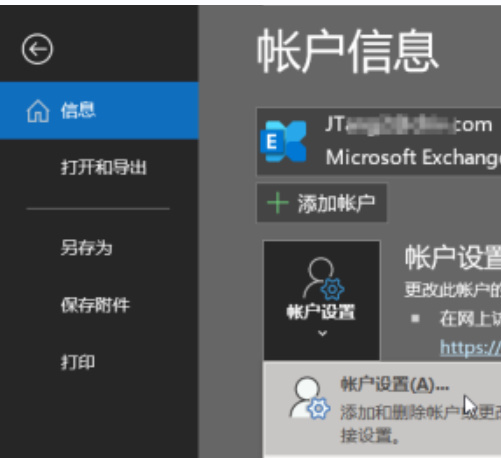
2、在账户设置界面中,点击“更改”;
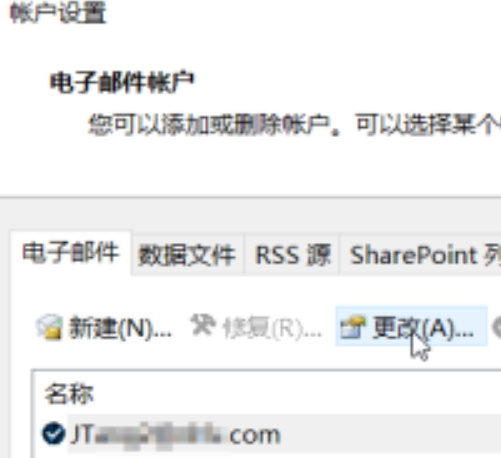
3、打开新的界面后,点击“其他设置”;
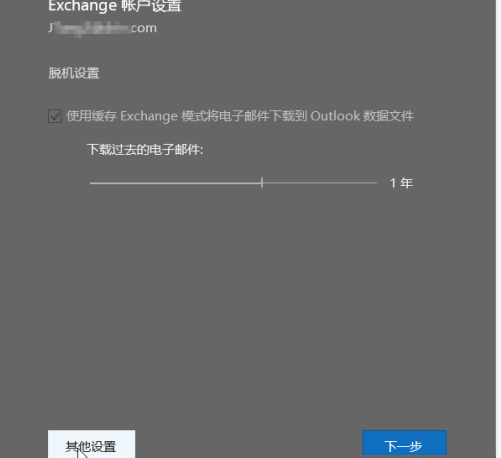
4、接着选择“高级”选项,再点击“添加”;
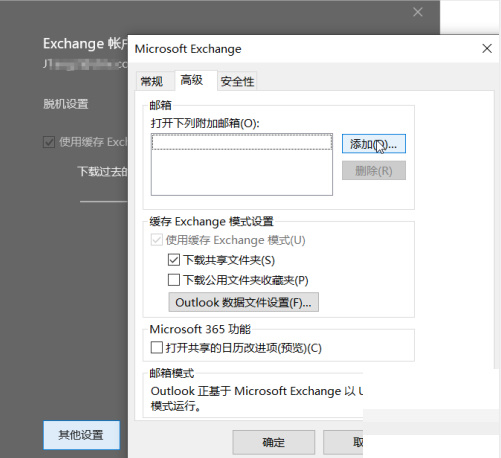
5、然后在添加窗口中输入邮箱地址,点击“确定”;
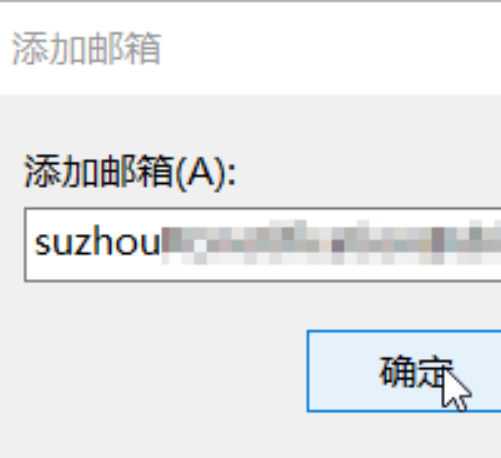
6、勾选“下载共享文件夹”之后点击“应用”,点击“确定”;
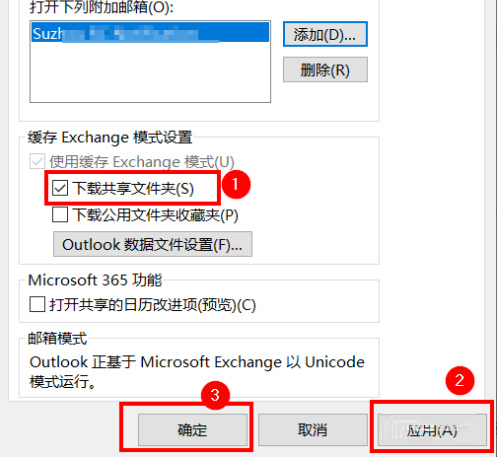
7、最后重新打开outlook邮箱即可。
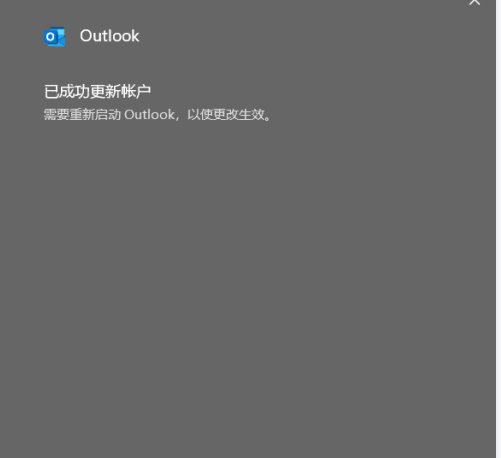
最新教程
-
驱动人生怎么关闭客户端最新版本检测更新:2024-11-16
-
驱动人生怎么设置驱动安装完成后自动删除安装包更新:2024-11-15
-
win10允许应用在后台运行怎么打开更新:2024-11-14
-
win10此设备的用户通知访问权限怎么开启更新:2024-11-13
-
win10此设备的应用诊断信息访问权限怎么打开更新:2024-11-12





